Админка WordPress. Первоочередные настройки блога на WordPress.
WordPress по праву считается одной из лучших в мире платформ для создания блогов. Основное преимущество WordPress – это простота работы с ним. Во-первых, в сети выложено огромное количество плагинов и модулей для настройки WordPress, во-вторых, его код полностью открыт, что опять же дает возможность настроить WordPress на свой вкус и лад. Основные настройки блога на WordPress можно произвести в административной панели или, проще сказать, в админке WordPress. О том, какие первоначальные настройки стоит сделать на блоге и как пользоваться админкой WordPress, я и расскажу в этой статье.

Существует, как минимум, два способа, чтобы попасть в админку WordpPess. Первый способ: вход через виджет «Управление».
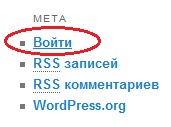
Второй способ: набрать в адресной строке браузера следующую строчку
http://ИмяСайта.ru/wp-admin/
В появившемся окне необходимо ввести логин (по умолчанию admin) и пароль, который сформировал для вас WordPress на этапе установки, или который вы задали сами.
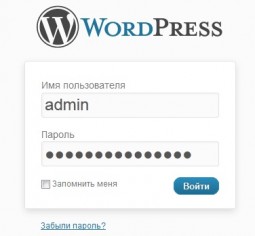
Для моего блога эта строчка будет выглядеть следующим образом:
http://revate.ru/wp-admin/
Правда, для revate.ru второй способ не работает, так как я вносил кое-какие изменения.
Второстепенные настройки WordPress.
1. Изменение пароля администратора блога.
Для того чтобы изменить пароль администратора блога на WordPress, необходимо: из меню, которое находится слева, выбрать пункт «Пользователи», щелкнуть по пользователю «admin» и в самом низу странички в области «Новый пароль» дважды ввести новый пароль и нажать кнопку «Обновить профиль».
2. Настройка отображений на экране админки.
Для того чтобы изменить отображение на экране в админке, необходимо щелкнуть вверху экрана на «Настройки экрана» и изменить отображение, убрав галочки с пунктов, отображение которых вам не требуются.
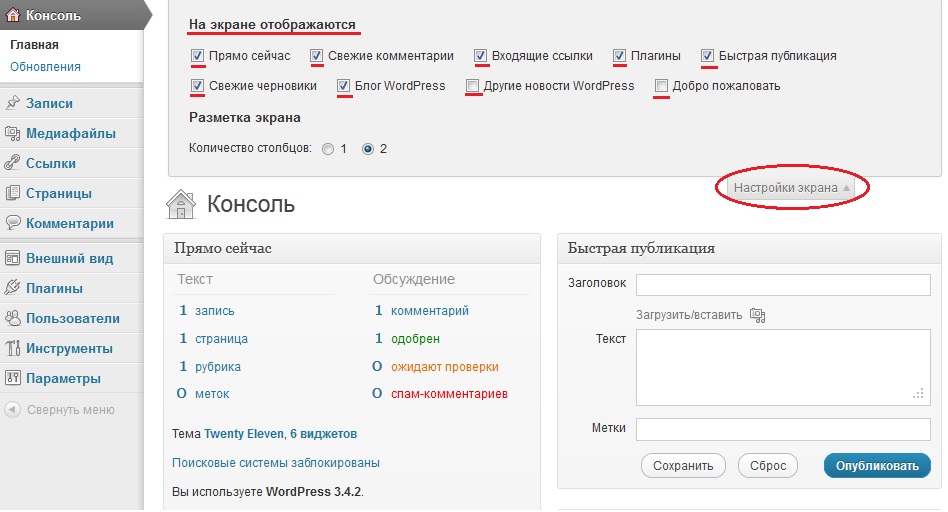 На моем блоге всё осталось без изменений. Хотя оставить можно только два первых пункта.
На моем блоге всё осталось без изменений. Хотя оставить можно только два первых пункта.
Общие настройки блога на WordPress.
С левой стороны админки WordPress располагается основное меню, с помощью которого вы будете управлять своим блогом, а так же производить основные настройки WordPress.
 Для того чтобы перейти к Общим настройкам блога на WordPress, необходимо: щелкнуть по пункту «Параметры» и выбрать «Общие». После этого откроется окно «Общие настройки», где необходимо произвести настройки вашего блога, а именно:
Для того чтобы перейти к Общим настройкам блога на WordPress, необходимо: щелкнуть по пункту «Параметры» и выбрать «Общие». После этого откроется окно «Общие настройки», где необходимо произвести настройки вашего блога, а именно:
1. указать заголовок вашего сайта и его краткое описание
2. указать адрес WordPress и адрес сайта (чаще всего адреса совпадают, но не всегда!)
3. указать свой e-mail адрес
4. в поле «Членство» оставить галочку, если вы разрешаете регистрацию пользователей на WordPress, и убрать, если запрещаете.
Далее следуют настройки часового пояса, формата даты и времени.
Настройка постоянных ссылок (ЧПУ).
На первом этапе еще перед публикацией статей на блог необходимо настроить на WordPress постоянные ссылки или ЧПУ (человеко-понятные URL).
Для того чтобы настроить на блоге ЧПУ, необходимо:
1. установить и активировать на блоге плагин Cyr-To-Lat
2. щелкнуть в левом основном меню админки по пункту «Параметры» и выбрать «Постоянные ссылки». В открывшемся окне выбрать пункт «Произвольно», и прописать следующее:
/%category%/%postname%.html
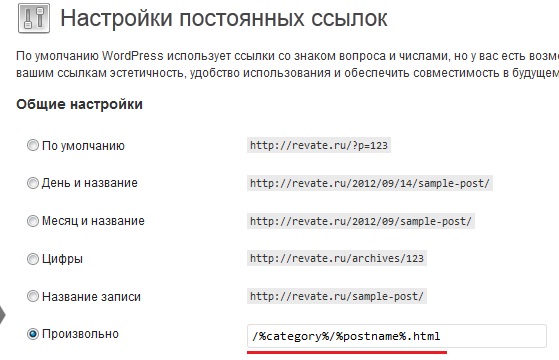
Это обозначает то, что ссылки постов, опубликованных на вашем блоге будут иметь следующий вид: название блога/название рубрики/название поста. Например:
- http://revate.ru/kak-sozdat-blog/chto-takoe-hosting-vyibor-hostinga-dlya-vashego-bloga.html
- http://revate.ru/kak-sozdat-blog/kak-i-kakuyu-vyibrat-temu-dlya-bloga.html
Это, во-первых, создаст удобство для читатей вашего блога, а, во-вторых, URL такого вида дадут свои плюсы для продвижения ваших статей в поисковых системах.
Это всё, что касается основных настроек блога на WordPress. Хотя в данной статье не были рассмотрены настройки чтения, написания, обсуждения и приватности для блога. Вышеозвученные настройки вы можете задать на свое усмотрение. У меня почти всё стоит по умолчанию. Да, кстати, в настройках приватности («Параметры» => «Приватность») убедитесь, что галочка стоит в нужном для вас месте.
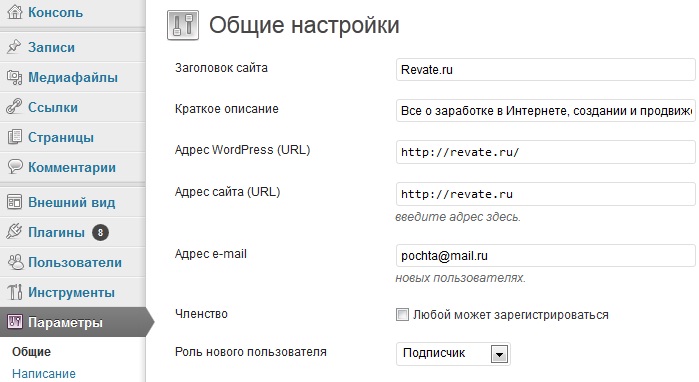


Комментарии
Комментариев нет.